javacv实现直播流
javacv实现直播流
javacv从入门到入土系列,音视频入门有一点门槛的延迟大概是2~4秒之间,
依赖
<!-- 需要注意,javacv主要是一组API为主,还需要加入对应的实现 -->
<dependency>
<groupId>org.bytedeco</groupId>
<artifactId>javacv</artifactId>
<version>1.5.6</version>
</dependency>
<!-- 用到了 ffmpeg 需要把 ffmpeg 的平台实现依赖引入 -->
<dependency>
<groupId>org.bytedeco</groupId>
<artifactId>ffmpeg-platform</artifactId>
<version>4.4-1.5.6</version>
</dependency>
<!--所有平台实现,依赖非常大,几百MB吧-->
<!--<dependency>
<groupId>org.bytedeco</groupId>
<artifactId>javacv-platform</artifactId>
<version>1.5.6</version>
</dependency>-->
视频采集可以使用摄像头或者什么的,我这里用了桌面录像
package top.lingkang.test.gui;
import javafx.application.Application;
import javafx.event.ActionEvent;
import javafx.event.EventHandler;
import javafx.scene.Scene;
import javafx.scene.control.Alert;
import javafx.scene.control.Button;
import javafx.scene.image.Image;
import javafx.scene.image.ImageView;
import javafx.scene.layout.VBox;
import javafx.stage.Stage;
import javafx.stage.WindowEvent;
import org.bytedeco.ffmpeg.global.avcodec;
import org.bytedeco.javacv.*;
import javax.sound.sampled.AudioFormat;
import javax.sound.sampled.AudioSystem;
import javax.sound.sampled.DataLine;
import javax.sound.sampled.TargetDataLine;
import java.io.File;
import java.nio.ByteBuffer;
import java.nio.ByteOrder;
import java.nio.ShortBuffer;
import java.util.Timer;
import java.util.TimerTask;
/**
* @author lingkang
* Created by 2022/5/10
*/
public class MyLive extends Application {
private static final int frameRate = 24;// 录制的帧率
private static boolean isStop = false;
private static TargetDataLine line;
@Override
public void start(Stage primaryStage) throws Exception {
primaryStage.setTitle("lingkang-桌面录屏大师");
ImageView imageVideo = new ImageView();// 用于软件录制显示
imageVideo.setFitWidth(800);
imageVideo.setFitHeight(600);
Button button = new Button("停止录制");
button.setOnAction(new EventHandler<ActionEvent>() {
@Override
public void handle(ActionEvent event) {
isStop = true;
if (line != null) {// 马上停止声音录入
try {
line.close();
} catch (Exception e) {
}
}
Alert alert = new Alert(Alert.AlertType.INFORMATION);
alert.setTitle("info");
alert.setHeaderText("已经停止录制");
alert.setOnCloseRequest(event1 -> alert.hide());
alert.showAndWait();
}
});
VBox box = new VBox();
box.getChildren().addAll(button, imageVideo);
primaryStage.setScene(new Scene(box));
primaryStage.setHeight(600);
primaryStage.setWidth(800);
primaryStage.show();
primaryStage.setOnCloseRequest(new EventHandler<WindowEvent>() {
@Override
public void handle(WindowEvent event) {// 退出时停止
isStop = true;
System.exit(0);
}
});
// 帧记录
// window 建议使用 FFmpegFrameGrabber("desktop") 进行屏幕捕捉
FrameGrabber grabber = new FFmpegFrameGrabber("desktop");
grabber.setFormat("gdigrab");
grabber.setFrameRate(frameRate);// 帧获取间隔
// 捕获指定区域,不设置则为全屏
grabber.setImageHeight(600);
grabber.setImageWidth(800);
// grabber.setOption("offset_x", "200");
// grabber.setOption("offset_y", "200");//必须设置了大小才能指定区域起点,参数可参考 FFmpeg 入参
grabber.start();
File file = new File("D://output.avi");
if (file.exists())
file.delete();
// 直播推流
final FFmpegFrameRecorder recorder = new FFmpegFrameRecorder(
"rtmp://10.8.4.191/live/livestream",
grabber.getImageWidth(), grabber.getImageHeight(), 2);
// 用于存储视频 , 调用stop后,需要释放,就会在指定位置输出文件,,这里我保存到D盘
//FFmpegFrameRecorder recorder = FFmpegFrameRecorder.createDefault(file, grabber.getImageWidth(), grabber.getImageHeight());
recorder.setInterleaved(true);
// https://trac.ffmpeg.org/wiki/StreamingGuide
recorder.setVideoOption("tune", "zerolatency");// 加速
// https://trac.ffmpeg.org/wiki/Encode/H.264
recorder.setVideoOption("preset", "ultrafast");
recorder.setFrameRate(frameRate);// 设置帧率,重要!
// Key frame interval, in our case every 2 seconds -> 30 (fps) * 2 = 60
recorder.setGopSize(frameRate * 2);
recorder.setVideoCodec(avcodec.AV_CODEC_ID_H264);// 编码,使用编码能让视频占用内存更小,根据实际自行选择
// https://trac.ffmpeg.org/wiki/Encode/H.264
recorder.setVideoOption("crf", "28");
// 2000 kb/s 720P
recorder.setVideoBitrate(2000000);
recorder.setFormat("flv");
// 添加音频录制
// 不可变音频
recorder.setAudioOption("crf", "0");
// 最高音质
recorder.setAudioQuality(0);
// 192 Kbps
recorder.setAudioBitrate(192000);
recorder.setSampleRate(44100);
recorder.setAudioChannels(2);
recorder.setAudioCodec(avcodec.AV_CODEC_ID_AAC);
recorder.start();
// 44100 16声道
AudioFormat audioFormat = new AudioFormat(44100.0F, 16, 2, true, false);
DataLine.Info dataLineInfo = new DataLine.Info(TargetDataLine.class, audioFormat);
// 可以捕捉不同声道
line = (TargetDataLine) AudioSystem.getLine(dataLineInfo);
// 录制声音
new Thread(new Runnable() {
@Override
public void run() {
try {
line.open(audioFormat);
line.start();
final int sampleRate = (int) audioFormat.getSampleRate();
final int numChannels = audioFormat.getChannels();
// 缓冲区
final int audioBufferSize = sampleRate * numChannels;
final byte[] audioBytes = new byte[audioBufferSize];
Timer timer = new Timer();
timer.schedule(new TimerTask() {
@Override
public void run() {
try {
if (isStop) {// 停止录音
line.stop();
line.close();
System.out.println("已经停止!");
timer.cancel();
}
// 读取音频
// read会阻塞
int readLenth = 0;
while (readLenth == 0)
readLenth = line.read(audioBytes, 0, line.available());
// audioFormat 定义了音频输入为16进制,需要将字节[]转为短字节[]
// FFmpegFrameRecorder.recordSamples 源码中的 AV_SAMPLE_FMT_S16
int rl = readLenth / 2;
short[] samples = new short[rl];
// short[] 转换为 ShortBuffer
ByteBuffer.wrap(audioBytes).order(ByteOrder.LITTLE_ENDIAN).asShortBuffer().get(samples);
ShortBuffer sBuff = ShortBuffer.wrap(samples, 0, rl);
// 记录
recorder.recordSamples(sampleRate, numChannels, sBuff);
} catch (Exception e) {
e.printStackTrace();
}
}
}, 1000, 1000 / frameRate);
} catch (Exception e) {
e.printStackTrace();
}
}
}).start();
new Thread(new Runnable() {
@Override
public void run() {
try {
// 获取屏幕捕捉的一帧
Frame frame = null;
// 屏幕录制,由于已经对音频进行了记录,需要对记录时间进行调整即可
// 即上面调用了 recorder.recordSamples 需要重新分配时间,否则视频输出时长等于实际 的2倍
while ((frame = grabber.grab()) != null) {
if (isStop) {
try {
// 停止
recorder.stop();
grabber.stop();
// 释放内存,我们都知道c/c++需要手动释放资源
recorder.release();
grabber.release();
} catch (Exception e) {
e.printStackTrace();
}
break;
}
// 将这帧放到录制
recorder.record(frame);
Image convert = new JavaFXFrameConverter().convert(frame);
imageVideo.setImage(convert);
}
} catch (Exception e) {
e.printStackTrace();
}
}
}).start();
}
public static void main(String[] args) {
launch(args);
}
}
可以用docker起一个srs进行推流播放。
# 先启动
docker run -p 1935:1935 -p 1985:1985 -p 8080:8080 \
ccr.ccs.tencentyun.com/ossrs/srs:4
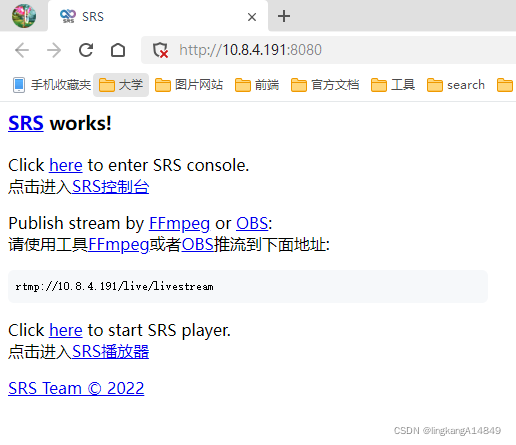
再启动推流:
http://10.8.4.191:8080/players/srs_player.html?schema=http
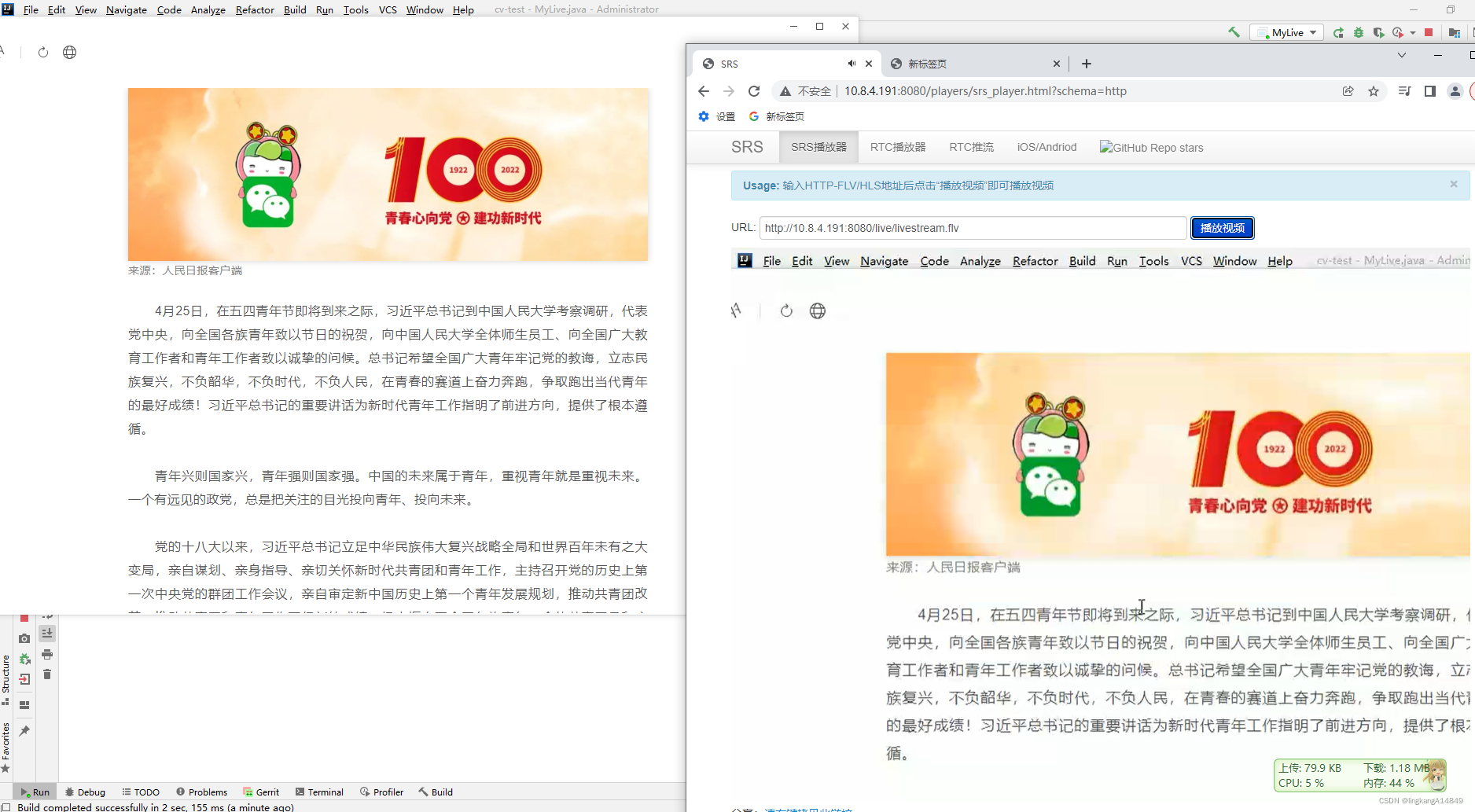
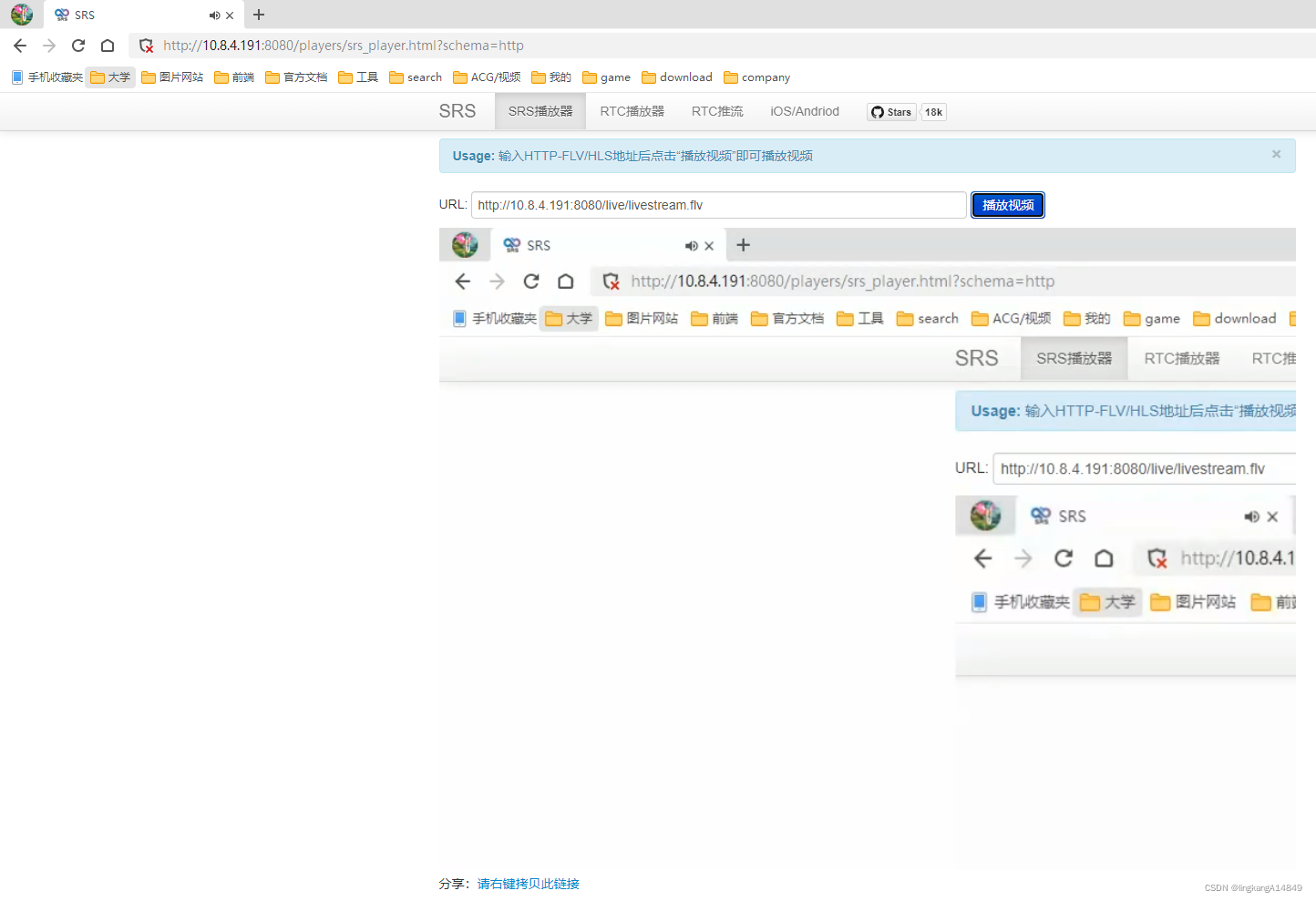
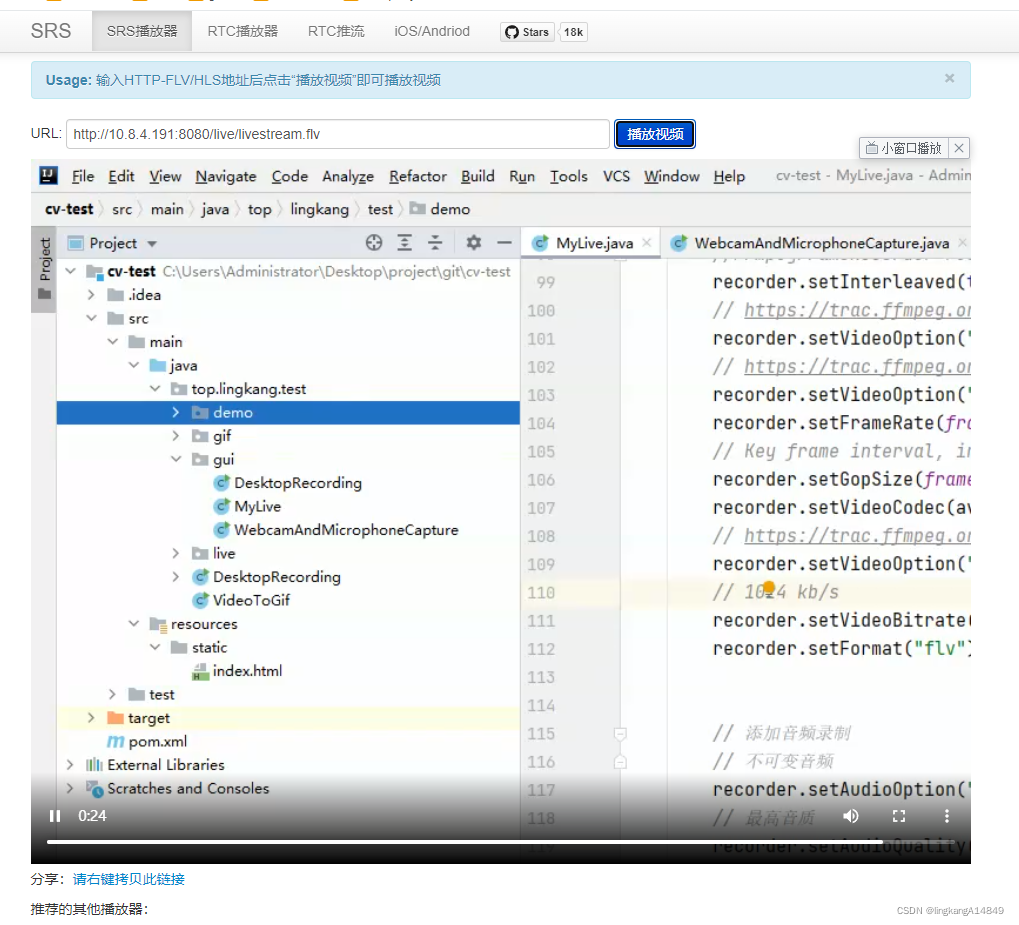
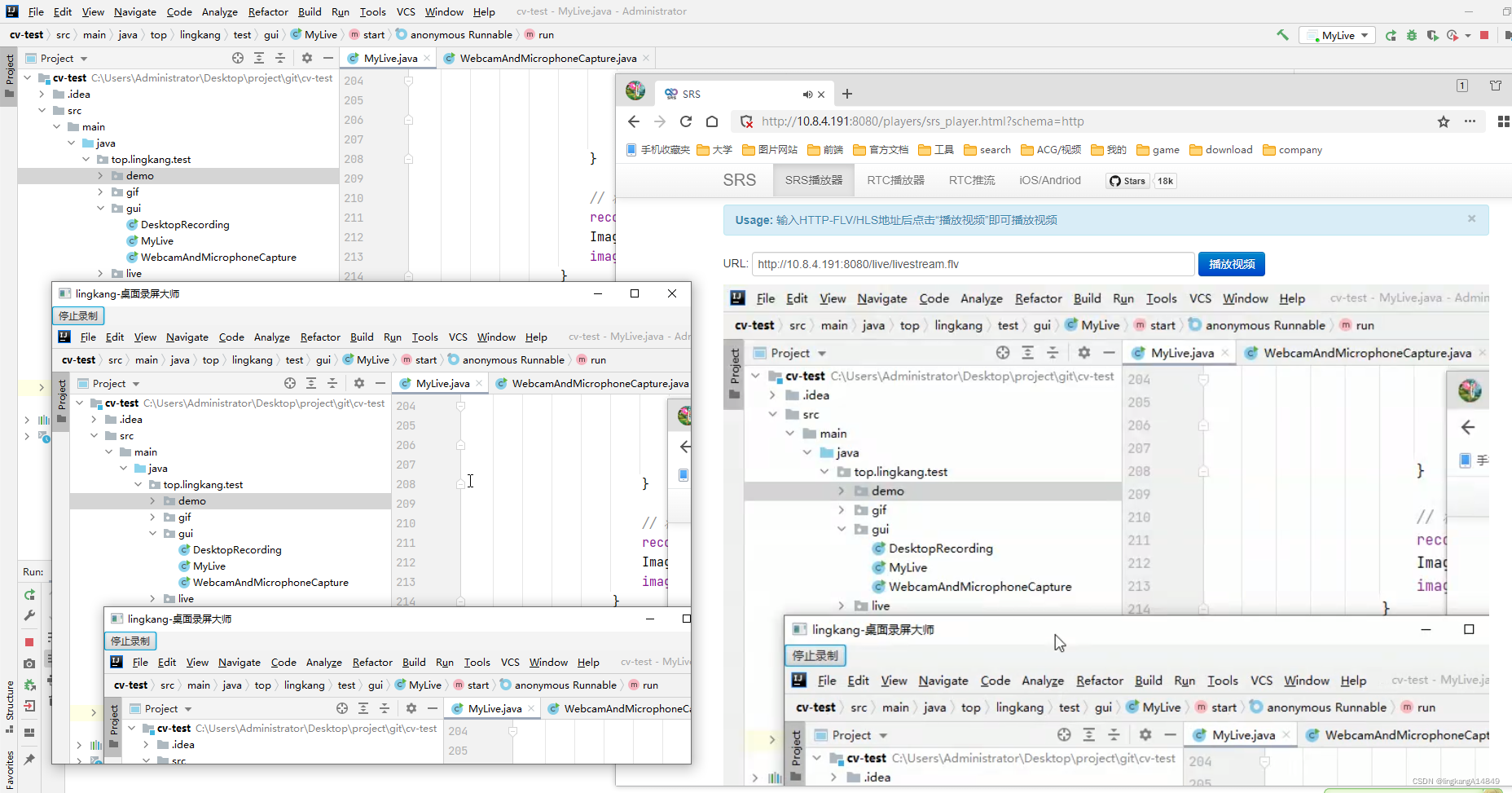
javacv实现直播流的更多相关文章
- 利用docker搭建RTMP直播流服务器实现直播
一.rtmp服务器搭建 环境: centos 7.* 1.先安装docker(省略) 2.下载docker容器 docker pull alfg/nginx-rtmp 3.运行容器(记得打开防火墙端口 ...
- nginx + nginx-rtmp-module搭建直播流服务器实现推流实时直播功能
业务需求 最近公司在做养老相关的业务,现在需要子女从小程序端对家里的老人通过家庭终端交互屏进行实时看护. 解决方案 第三方的一些现成的服务:腾讯音视频通话.直播功能; 阿里的音视频通信;两者都挺好的, ...
- Java 监控直播流rtsp协议转rtmp、hls、httpflv协议返回浏览器
Java 监控直播流rtsp协议转rtmp.hls.httpflv协议返回浏览器 目录 需求背景: 一:了解音视频流协议: 二:方案一 rtsp 转rtmp 1.下载nginx + nginx-rtm ...
- 抛开flash,自己开发实现C++ RTMP直播流播放器
抛开flash,自己开发实现C++ RTMP直播流播放器 众所周知,RTMP是以flash为客户端播放器的直播协议,主要应用在B/S形式的场景中.本人研究并用C++开发实现了RTMP直播流协议的播放器 ...
- 实现输出h264直播流的rtmp服务器
RTMP(Real Time Messaging Protocol)是常见的流媒体协议,用来传输音视频数据,结合flash,广泛用于直播.点播.聊天等应用,以及pc.移动.嵌入式等平台,是做流媒体开发 ...
- 实现输出h264直播流的rtmp服务器 flash直播服务器【转】
实现输出h264直播流的rtmp服务器 RTMP(Real Time Messaging Protocol)是常见的流媒体协议,用来传输音视频数据,结合flash,广泛用于直播.点播.聊天等应用,以及 ...
- 实现输出h264直播流的rtmp服务器 flash直播服务器
http://www.cnblogs.com/haibindev/archive/2012/04/16/2450989.html 实现输出h264直播流的rtmp服务器 RTMP(Real Time ...
- 调用Live555接收RTSP直播流,转换为Http Live Streaming(iOS直播)协议
Live555接收RTSP直播流,转换Http Live Streaming(iOS直播)协议 RTSP协议也是广泛使用的直播/点播流媒体协议,之前实现过一个通过live555接收RTSP协议,然后转 ...
- 搭建rtmp直播流服务之4:videojs和ckPlayer开源播放器二次开发(播放rtmp、hls直播流及普通视频)
前面几章讲解了使用 nginx-rtmp搭建直播流媒体服务器; ffmpeg推流到nginx-rtmp服务器; java通过命令行调用ffmpeg实现推流服务; 从数据源获取,到使用ffmpeg推流, ...
- 实时监控、直播流、流媒体、视频网站开发方案流媒体服务器搭建及配置详解:使用nginx搭建rtmp直播、rtmp点播、,hls直播服务配置详解
注意:这里不会讲到nginx流媒体模块如何安装的问题,只研究rtmp,hls直播和录制相关的nginx服务器配置文件的详细用法和说明.可以对照这些命令详解配置nginx -rtmp服务 一.nginx ...
随机推荐
- Vue3搭建后台管理系统模板
搭建后台管理系统模板 2.1项目初始化 今天来带大家从0开始搭建一个vue3版本的后台管理系统.一个项目要有统一的规范,需要使用eslint+stylelint+prettier来对我们的代码质量做检 ...
- Destoon模板存放及调用规则
一.模板存放及调用规则 模板存放于系统 template 目录,template 目录下的一个目录例如 template/default/ 即为一套模板模板文件以 .htm 为扩展名,可直接存放于模板 ...
- LVS+keepalived配置高可用架构和负载均衡机制(1)
一.基础知识 1. 四层负载均衡(基于IP+端口的负载均衡) 所谓四层负载均衡,也就是主要通过报文中的目标ip地址和端口,再加上负载均衡设备设置的服务器选择方式(分发策略,轮询),决定最终选择的内部服 ...
- Java 位运算的解读 & | ^ ~ << >>
Java中的位运算包括以下几种: 按位与(&):对应位上,如果两个数都是1,则结果为1,否则为0. int a = 3; // 二进制 0011 int b = 5; // 二进制 0101 ...
- 下载kubernetes
前言 页面介绍了k8s的组件下载的方法 二进制文件 二进制文件的下载链接在CHANGELOG文件中,这里有一个技巧是直接下载Server Binaries,这个是包含了所有的二进制文件.下载后记得比对 ...
- Nodejs环境打包前端项目
Node.js 在Linux下安装和环境搭建/编译项目 安装nodejs:1.下载nodejs源码包 wget https://nodejs.org/dist/v14.16.0/node-v14.16 ...
- Godot引擎的一些踩坑记录(不断更新中)
版本号 Godot 3.1.2 文件夹名称使用小写.编译\导出时有的tscn文件的引用路径, 有可能会变成小写路径(怀疑是bug),导致启动失败. ttc字体(文泉驿微米黑)导出时需要手动设置包含*. ...
- ThreadPoolExecutor使用浅谈
1. 基础介绍 ThreadPoolExecutor是Python标准库concurrent.futures模块中的一个类,用于实现线程池的功能. ThreadPoolExecutor模块相比于thr ...
- JVM SandBox 的技术原理与应用分析
https://www.infoq.cn/article/tsy4lgjvsfweuxebw*gp https://blog.csdn.net/qq_40378034/article/details/ ...
- 使用Github Copilot生成单元测试并执行
上一篇文章我们介绍了 使用Github Copilot完成代码编写 本文我们继续使用Github Copilot在已有代码的基础上生成代码测试并执行. 一.先说一下代码的背景 需要上需要提供一个度量衡 ...
